Cách lưu trữ ảnh trên mạng với Google Photos và OneDrive
Hai cách lưu trữ ảnh trên mạng phổ biến nhất hiện nay đó là sử dụng Google Photos và OneDrive hoàn toàn miễn phí.

Thay vì sử dụng các loại thiết bị phần cứng quen thuộc bị hạn chế về dung lượng, thì hiện nay người dùng đã có thêm nhiều lựa chọn hơn trong việc lưu trữ hình ảnh, video và dữ liệu nói chung nhờ vào các dịch vụ lưu trữ dữ liệu trực tuyến trên mạng.
Nếu bạn cũng đang có nhu cầu lưu trữ và chia sẻ hình ảnh của mình trên mạng nhưng không biết cách thực hiện thì đừng bỏ qua bài viết hướng dẫn sau đây nhé.
1. Các cách lưu trữ ảnh trên mạng tốt nhất
Do hiện nay có rất nhiều dịch vụ và phần mềm lưu trữ hình ảnh trên mạng nên mình sẽ chỉ giới thiệu và hướng dẫn các bạn cách lưu trữ ảnh trên những phần mềm và dịch vụ được sử dụng phổ biến nhất. Cách thực hiện sẽ được mình hướng dẫn chi tiết trong các phần sau đây.
Bài viết này được đăng tại [free tuts .net]
Lưu trữ ảnh bằng Google Photos
Hầu hết người dùng hiện nay đều sở hữu cho mình một tài khoản Google, do đó một trong những cách lưu trữ ảnh đơn giản và phổ biến nhất mà bạn nên làm đó là đó là sử dụng dịch vụ [Google Photos] để lưu trữ hình ảnh với dung lượng không giới hạn và hoàn toàn miễn phí, đây có lẽ chính là điểm cộng lớn nhất của dịch vụ này mang lại cho tất cả mọi người.
Cách lưu trữ hình ảnh bằng Google Photos được thực hiện như sau:
Bước 1: Bạn truy cập và tiến hành đăng nhập tài khoản vào trang chủ của Google.
Bước 2: Khi đăng nhập xong, bạn nhấn vào icon 9 ô vuông nhỏ ở trên góc phải màn hình và chọn vào dịch vụ Ảnh có biểu tượng chong chóng 4 màu.
Bước 3: Lúc này bạn sẽ được truy cập vào dịch vụ lưu trữ ảnh của Google. Để tiến hành tải ảnh cần lưu trữ lên Google Photos, bạn nhấn vào nút Tải ảnh nằm bên cạnh thanh tìm kiếm phía trên.
Bạn có thể tải ảnh từ máy tính hoặc từ dịch vụ Google Drive chuyển qua nếu muốn.
Bước 4: Cửa sổ tải ảnh sẽ hiện lên để bạn chọn lựa thư mục và hình ảnh muốn lưu, sau đó nhấn vào nút Open.
Khi đó hai tùy chọn sẽ hiện lên cho phép bạn tải file ảnh gốc hoặc file nén giảm dung lượng tùy theo nhu cầu sử dụng của bạn, sau đó nhấn Tiếp tục để tiến hành tải ảnh lên web.
Bước 5: Quá trình tải ảnh sẽ diễn ra khoảng một lúc tùy theo dung lượng ảnh mà bạn chọn nặng hay nhẹ.
Sau khi tải lên hoàn tất thì các bức ảnh đó sẽ được lưu và xuất hiện trong thư mục Ảnh của dịch vụ này.
Bước 6: Nếu muốn xóa hoặc chia sẻ các bức ảnh này, bạn chỉ cầu tích dấu vào từng bức ảnh, sau đó nhấn icon Thùng rác hoặc icon Share để thao tác là được.
Lưu trữ ảnh bằng OneDrive
Bên cạnh dịch vụ Google Photo, thì [OneDrive] cũng là dịch vụ lưu trữ dữ liệu và hình ảnh được sử dụng phổ biến nhất hiện nay. Tính năng và tiện ích của dịch vụ này cũng không có quá nhiều khác biệt so với các phần mềm lưu trữ ảnh online khác, tuy nhiên lưu ý là người dùng sẽ chỉ có 5GB dung lượng miễn phí để sử dụng, nếu muốn dùng thêm thì cần phải trả thêm phí.
Cách lưu trữ ảnh bằng OneDrive gồm các bước thực hiện như sau:
Bước 1: Bạn tiến hành đăng nhập tài khoản tại trang web của Onedrive.
Bước 2: Sau khi đăng nhập thành công, tại giao diện chính thì bạn hãy nhấn vào mục Tải lên > Tệp để tải ảnh lên.
Cửa sổ tải ảnh sẽ hiện lên để bạn chọn lựa thư mục và hình ảnh muốn lưu, sau đó nhấn vào nút Open.
Quá trình tải ảnh sẽ diễn ra và bạn cần đợi một lúc.
Bước 3: Sau khi tải ảnh lên thành công thì bạn hãy tìm đến mục Ảnh, tại đây sẽ chính là nơi lưu trữ tất cả các hình ảnh mà bạn đã tải lên.
Bước 4: Nếu muốn xóa hoặc chia sẻ các bức ảnh này, bạn chỉ nhấn vào từng bức ảnh cụ thể, sau đó nhấn vào tùy chọn Chia sẻ hoặc Xóa để sử dụng theo nhu cầu là xong.
2. Tại sao nên lưu trữ ảnh trên mạng?
Để đáp ứng nhu cầu lưu trữ dữ liệu khổng lồ từ người dùng, hiện nay các dịch vụ lưu trữ hình ảnh online đã và đang được ra mắt và nâng cấp rất nhiều. Với rất nhiều ưu điểm và tính năng tiện ích, đó cũng chính là lý do vì sao mọi người cần xem xét và thay thế cách lưu trữ hình ảnh truyền thống bằng các dịch vụ lưu trữ online hiện đại và mới mẻ này.
Có thể kể đến những ưu điểm của các dịch vụ lưu trữ ảnh online như sau:
- Đa phần các dịch vụ lưu trữ hình ảnh trên mạng đều miễn phí và hỗ trợ người dùng dung lượng bộ nhớ rất cao. Ngoài ra, nếu muốn bạn còn có thể mua thêm dung lượng lưu trữ để phù hợp với nhu cầu sử dụng của mình.
- Mang tính tiện lợi và dễ dàng, các bức ảnh của bạn sẽ được nhanh chóng lưu trên dịch vụ đám mây và được đồng bộ hóa với nhiều thiết bị khác nhau. Nhờ vậy bạn có thể xem các bức ảnh của mình mọi lúc mọi nơi và trên nhiều thiết bị có kết nối mạng rất linh hoạt.
- Hạn chế được rủi ro mà thiết bị lưu trữ phần cứng thường hay gặp phải như bị hỏng làm xóa hết các bức hình. Khi bạn lưu trữ trên mạng, bạn hoàn toàn có thể yên tâm về vấn đề này.
- Cách lưu trữ này phù hợp cho những thiết bị có dung lượng thấp hoặc cấu hình yếu, không thể lưu trữ tất cả hình ảnh của người dùng được.
- Các bức ảnh của bạn khi được lưu trữ trên mạng vẫn sẽ có độ bảo mật và an toàn cao, nhờ đó sẽ hạn chế được những rủi ro bị rò rỉ hình ảnh cá nhân và những tiêu cực khác trên môi trường online.
Với một vài những ưu điểm trên, chắc hẳn bạn sẽ nhận ra rằng việc sử dụng các dịch vụ lưu trữ ảnh trên mạng nói riêng và dữ liệu nói chung sẽ mang lại những tiện ích thiết thực và vô cùng thuận tiện dành cho mỗi người dùng.
Mong rằng qua bài viết này, các bạn đã biết cách lưu trữ ảnh trên mạng bằng những dịch vụ và phần mềm mà mình đã giới thiệu trên đây. Chúc các bạn thực hiện thành công!

 Download Photoshop 2020 Full v21 (Đã kích hoạt sẵn)
Download Photoshop 2020 Full v21 (Đã kích hoạt sẵn)  Cách lấy lời bài hát từ video Youtube không cần phần mềm
Cách lấy lời bài hát từ video Youtube không cần phần mềm  Cách chặn quảng cáo trên trình duyệt Web hiệu quả nhất
Cách chặn quảng cáo trên trình duyệt Web hiệu quả nhất  Cách tắt thông báo nhóm Messenger trên điện thoại - máy tính
Cách tắt thông báo nhóm Messenger trên điện thoại - máy tính  Cách đổi lại tên cũ Facebook trên điện thoại và máy tính
Cách đổi lại tên cũ Facebook trên điện thoại và máy tính  Top 8+ phần mềm quay màn hình máy tính nhẹ tốt nhất 2025
Top 8+ phần mềm quay màn hình máy tính nhẹ tốt nhất 2025  Cách xem mật khẩu wifi đã kết nối với Windows 7/10/11 và Mac
Cách xem mật khẩu wifi đã kết nối với Windows 7/10/11 và Mac  Hơn 60+ phím tắt trên máy tính Windows mà bạn nên biết
Hơn 60+ phím tắt trên máy tính Windows mà bạn nên biết  Ưu điểm của giàn tạ đa năng và những lưu ý khi mua
Ưu điểm của giàn tạ đa năng và những lưu ý khi mua  Những lưu ý khi mua ghế tập tạ để có được sản phẩm chất lượng
Những lưu ý khi mua ghế tập tạ để có được sản phẩm chất lượng  Vì sao dụng cụ thể hình Impulse được ưa chuộng trên thị trường
Vì sao dụng cụ thể hình Impulse được ưa chuộng trên thị trường  Đánh giá Apple MacBook Air (M1 2020)
Đánh giá Apple MacBook Air (M1 2020)  Top 8 Kính chống mỏi mắt Lọc ánh sáng xanh khi dùng máy tính hàng đầu
Top 8 Kính chống mỏi mắt Lọc ánh sáng xanh khi dùng máy tính hàng đầu  TOP 10 máy scan tốt nhất các hãng Canon - HP - Epson...
TOP 10 máy scan tốt nhất các hãng Canon - HP - Epson...  Đánh giá Samsung Galaxy M62: Pin siêu khủng - 4 Camera tha hồ chụp ảnh
Đánh giá Samsung Galaxy M62: Pin siêu khủng - 4 Camera tha hồ chụp ảnh  Đánh giá chi tiết điện thoại Huawei Mate 40 Pro
Đánh giá chi tiết điện thoại Huawei Mate 40 Pro  Chia sẻ cách tải file Google Drive bị khóa tính năng download
Chia sẻ cách tải file Google Drive bị khóa tính năng download  Cách sửa lỗi “Windows cannot complete the extraction error” trên Windows
Cách sửa lỗi “Windows cannot complete the extraction error” trên Windows  Share Key Office 2019 Full mới nhất 2025 [Hoạt động 100%]
Share Key Office 2019 Full mới nhất 2025 [Hoạt động 100%]  Cách get link Shutterstock - Tải ảnh từ Shutterstock miễn phí
Cách get link Shutterstock - Tải ảnh từ Shutterstock miễn phí  Hướng dẫn get link Fshare thành công 100% - không bị giới hạn tốc độ
Hướng dẫn get link Fshare thành công 100% - không bị giới hạn tốc độ  Cách kiểm tra ai hay vào Facebook của mình nhất 2025
Cách kiểm tra ai hay vào Facebook của mình nhất 2025  Cách format ổ cứng về trạng thái ban đầu sạch 100% dữ liệu
Cách format ổ cứng về trạng thái ban đầu sạch 100% dữ liệu  Hướng dẫn sử dụng Win 10 PE (Win Mini) để cứu hộ máy tính chuyên nghiệp
Hướng dẫn sử dụng Win 10 PE (Win Mini) để cứu hộ máy tính chuyên nghiệp 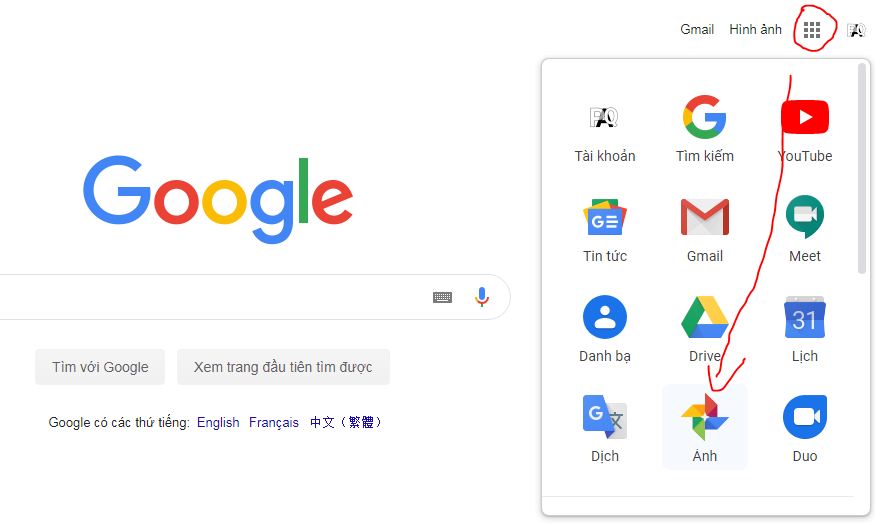
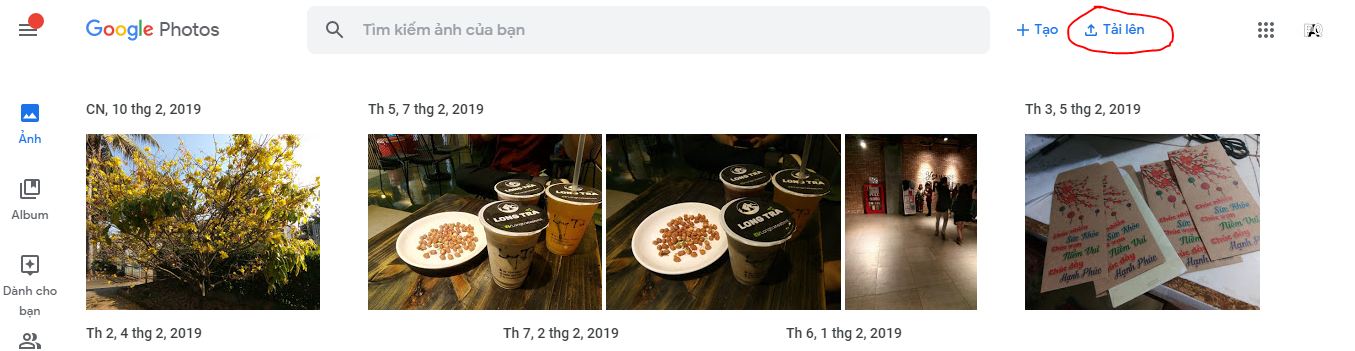
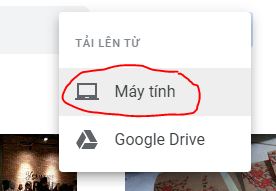
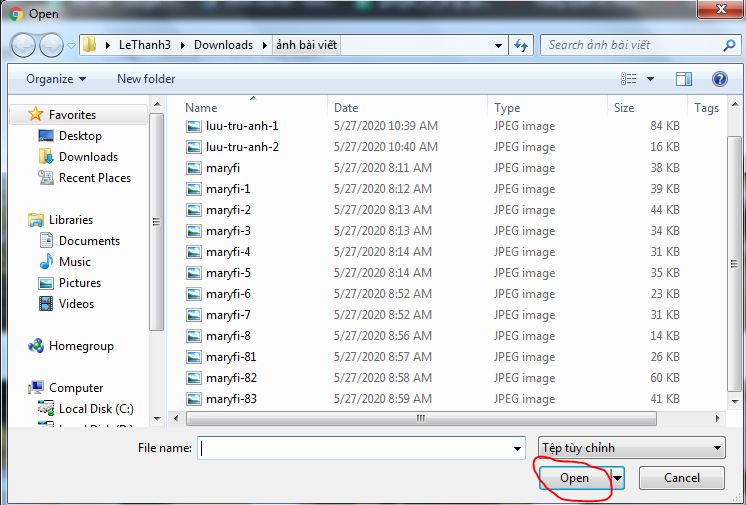
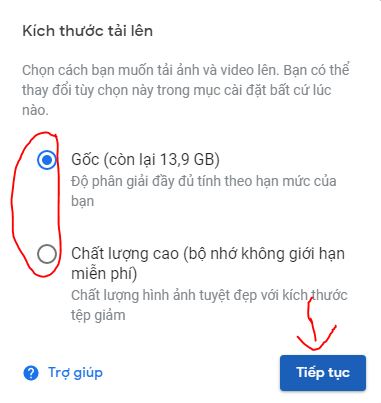
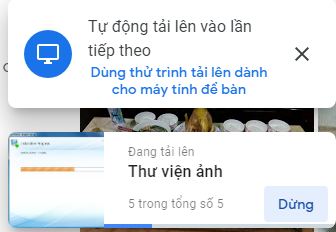
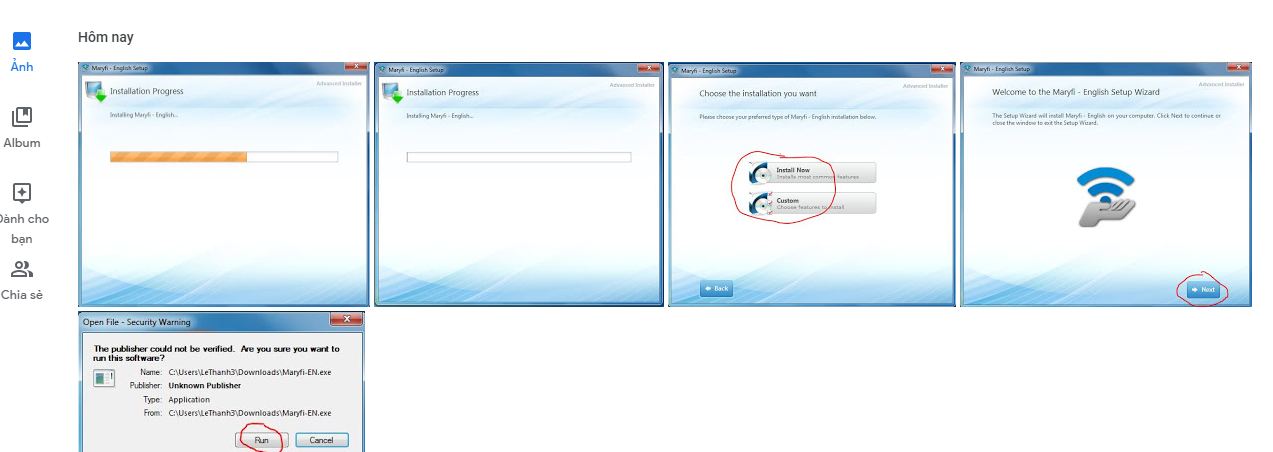
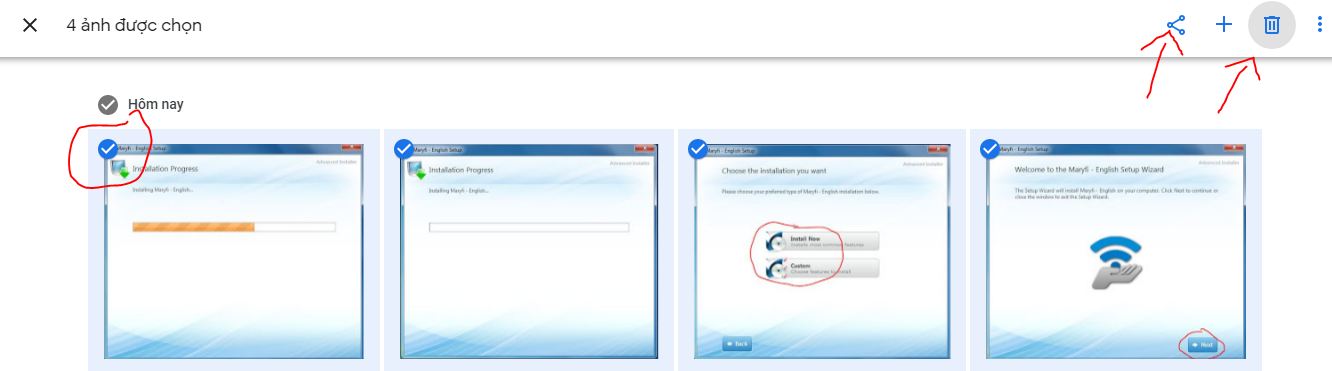
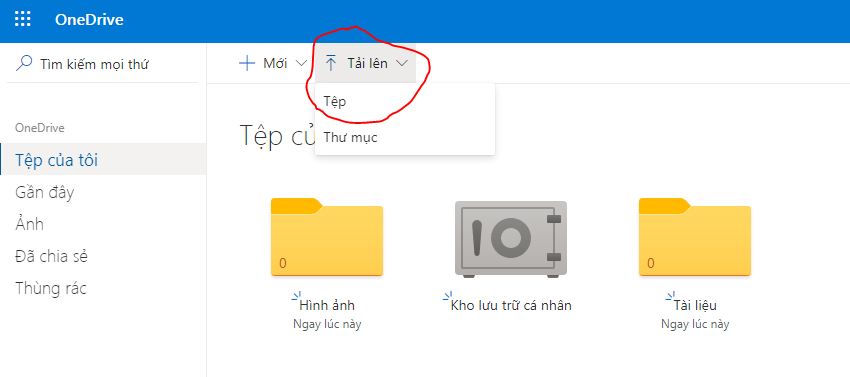
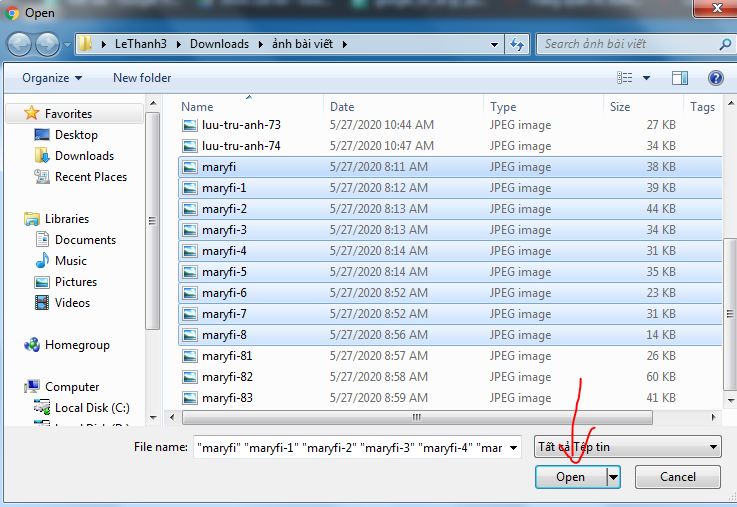
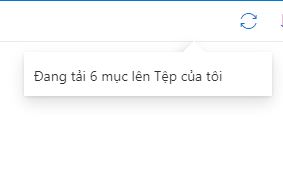
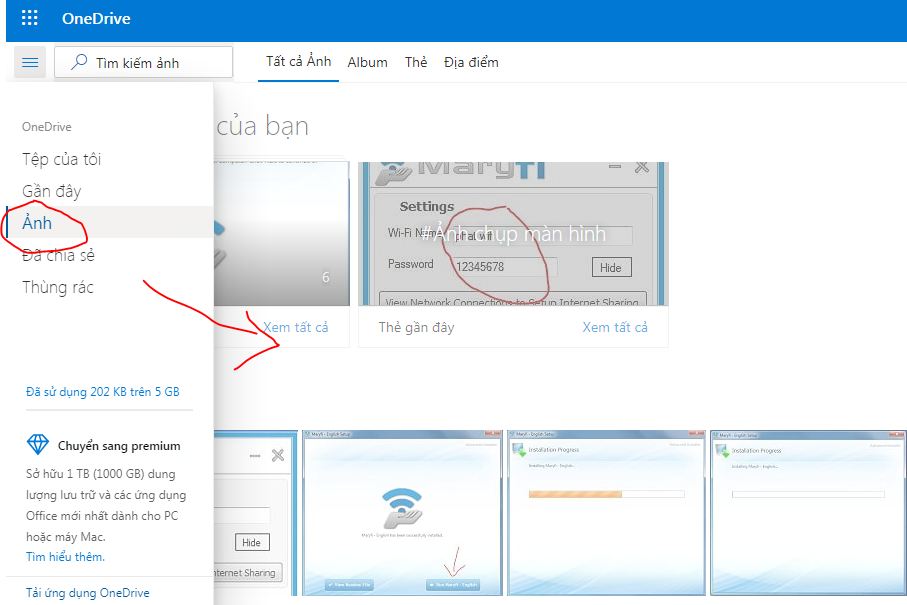
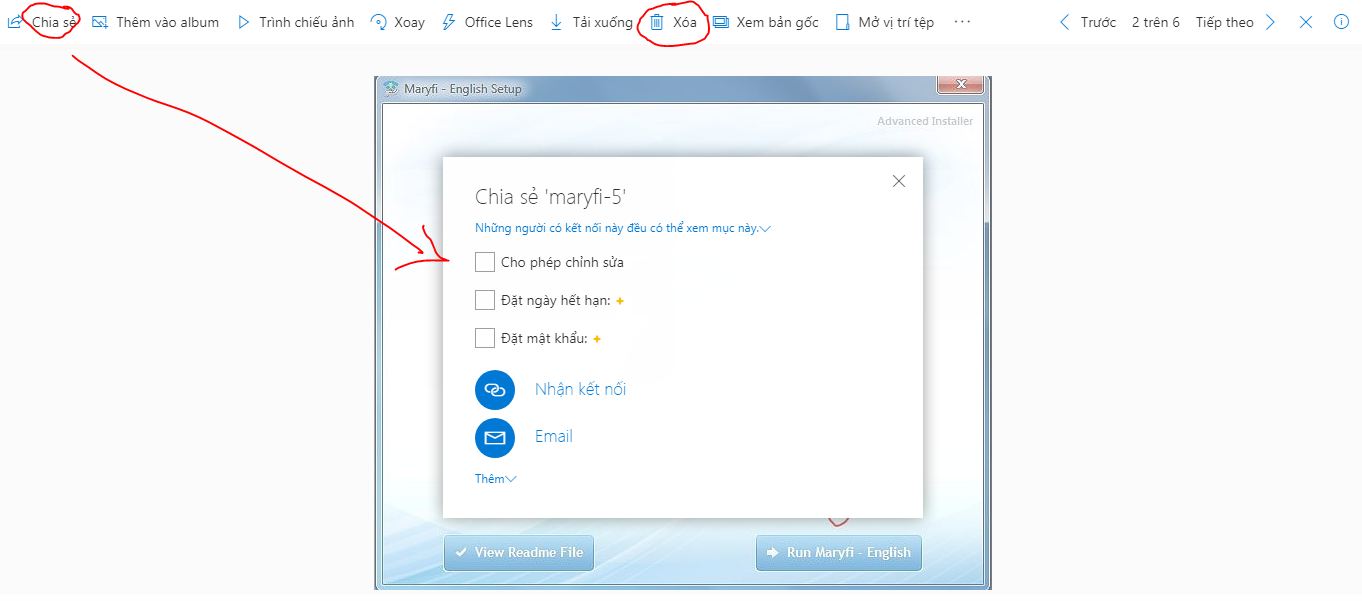




![Download win 10 1909 [32bit+64bit] nguyên gốc từ Microsoft](https://freetuts.net/upload/product_series/images/2021/09/14/2404/download-win10-1909-19h2-3.jpg)














